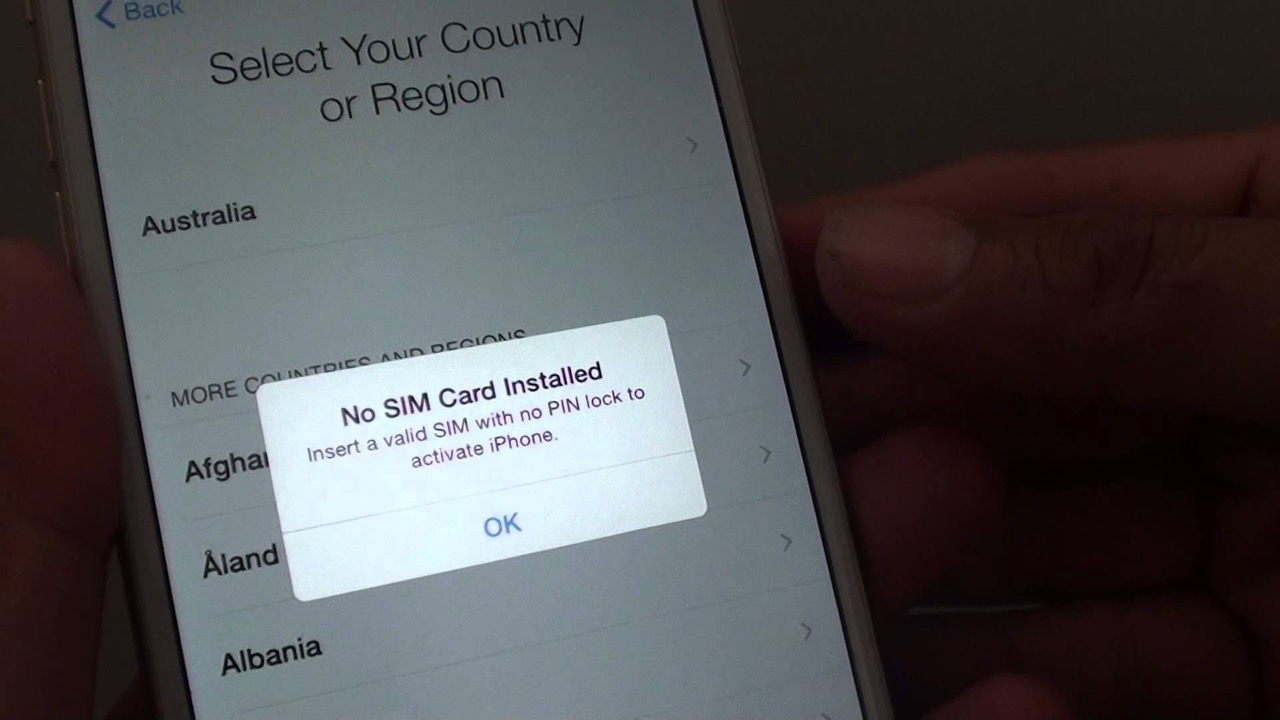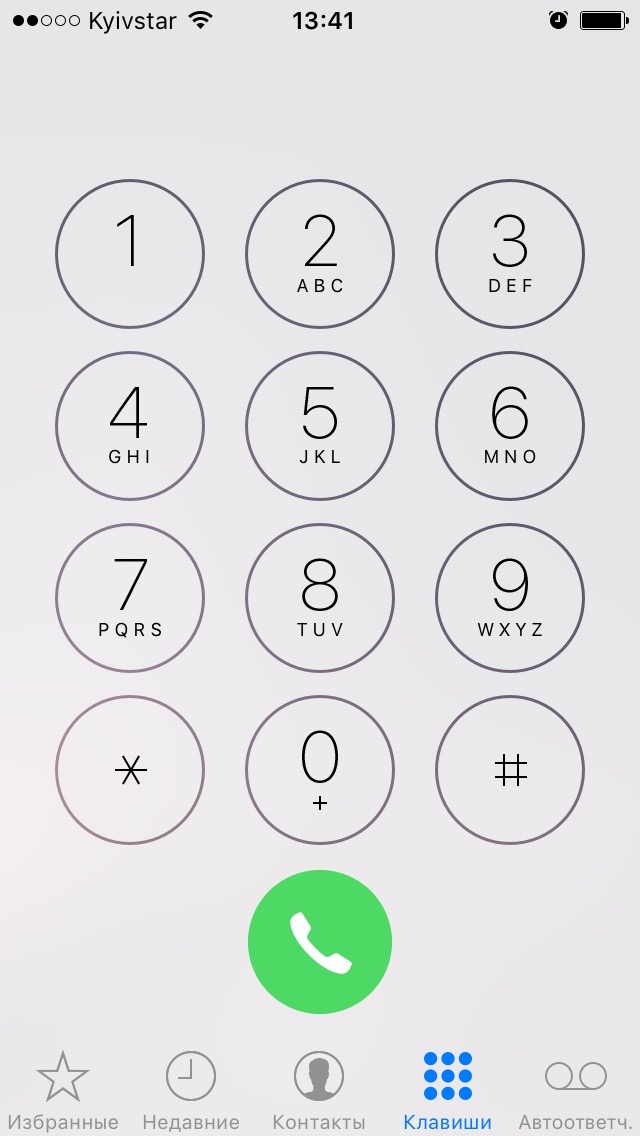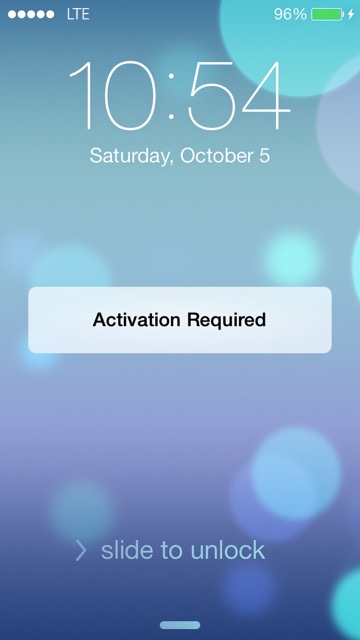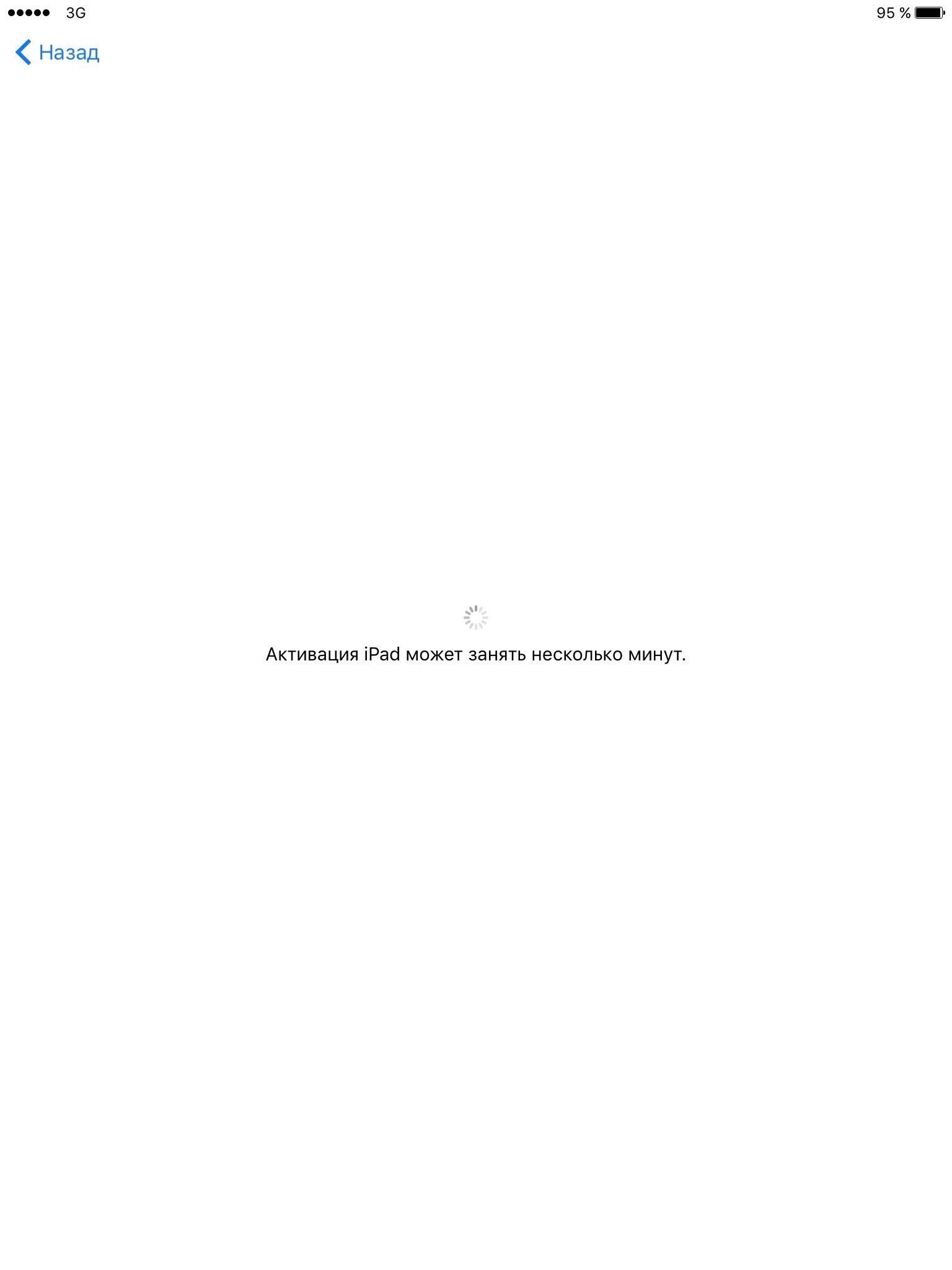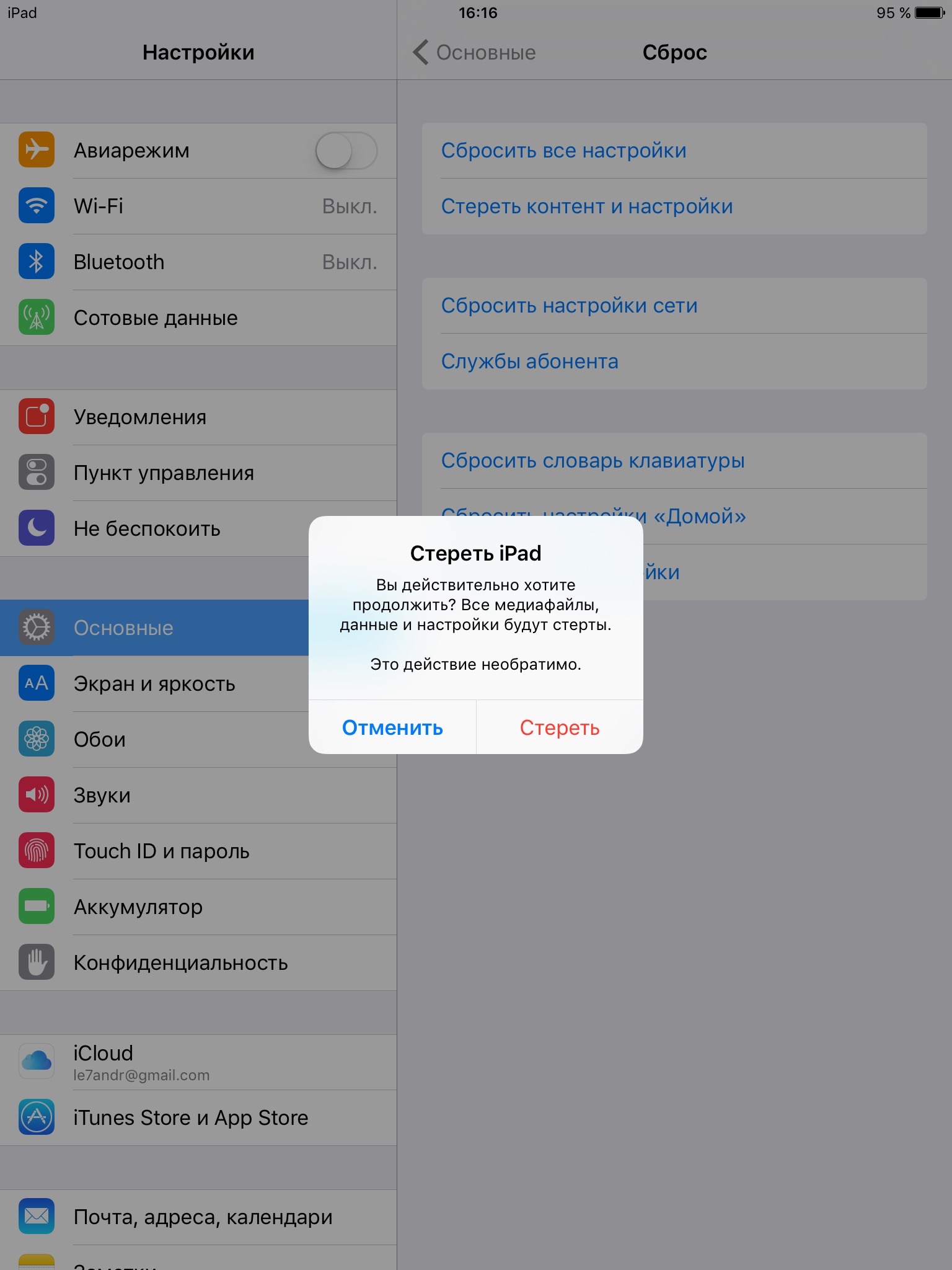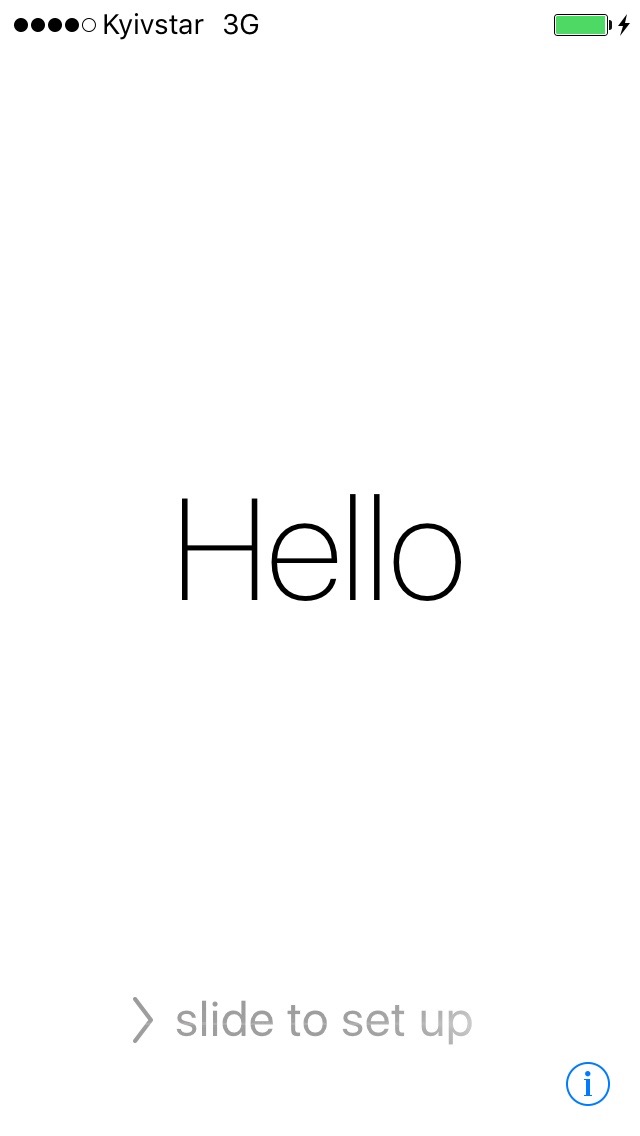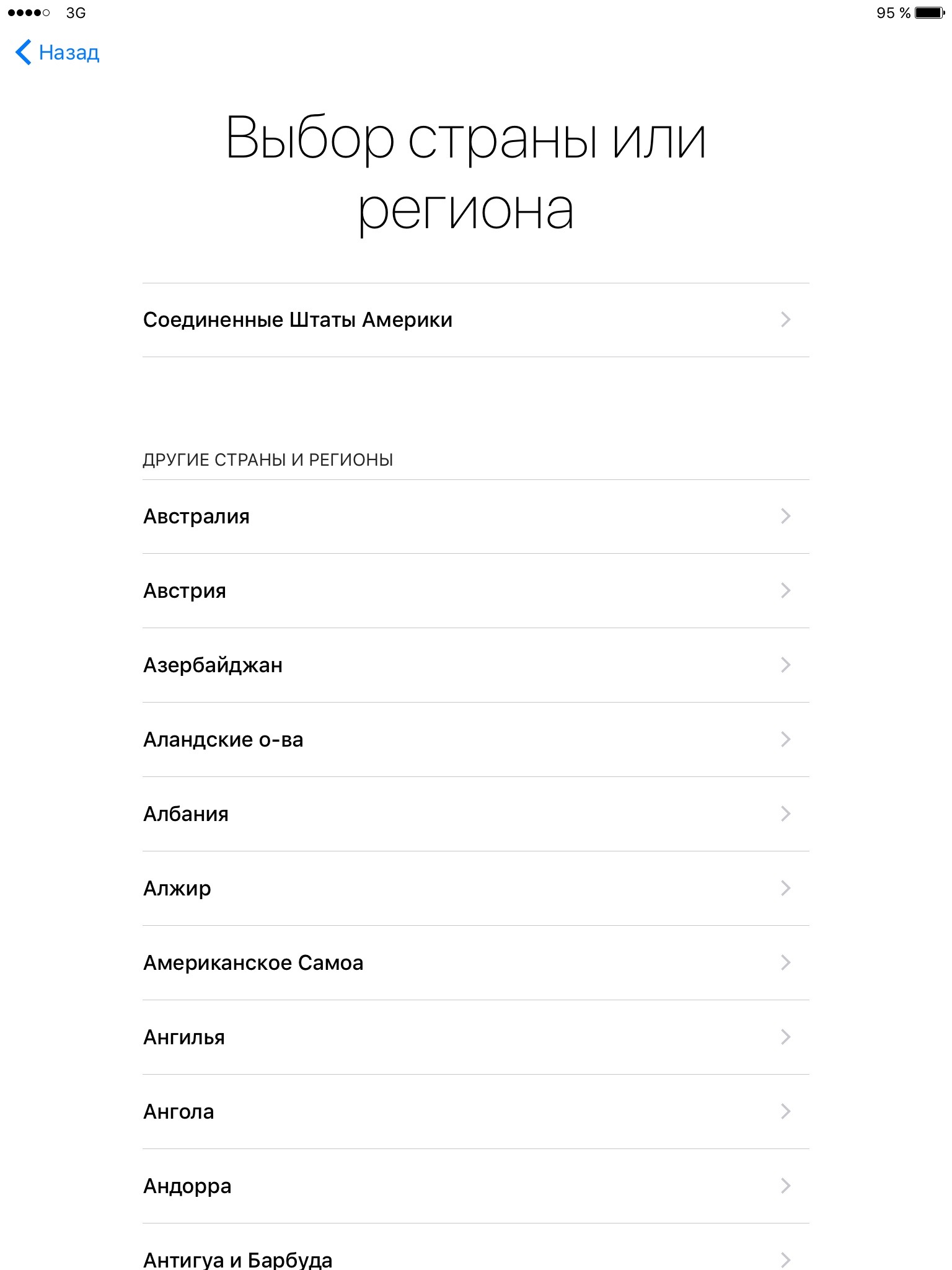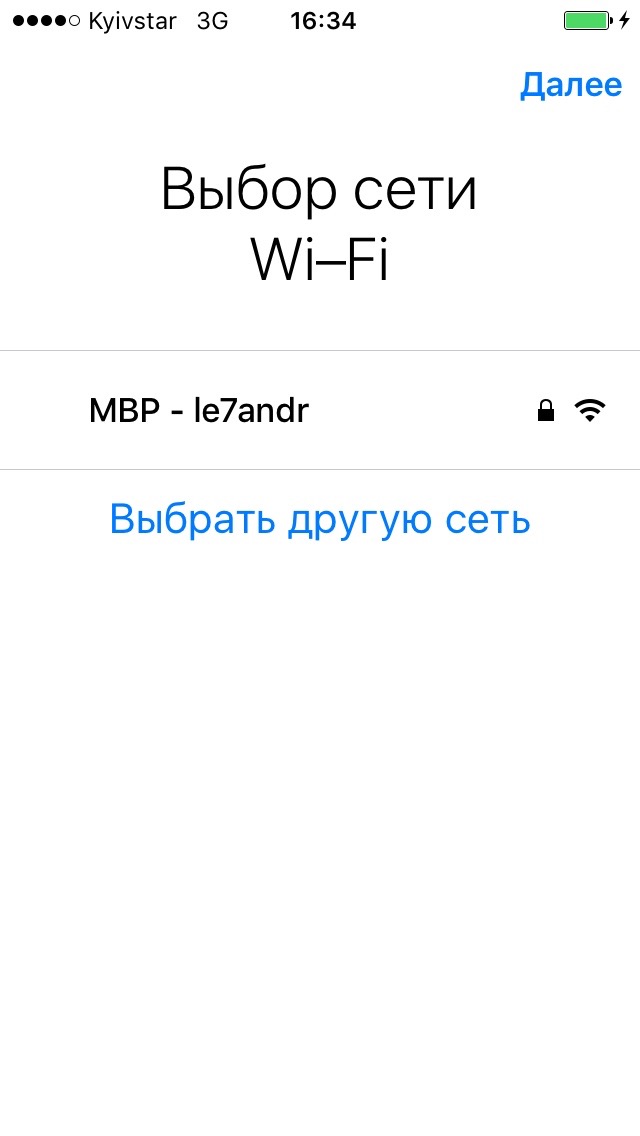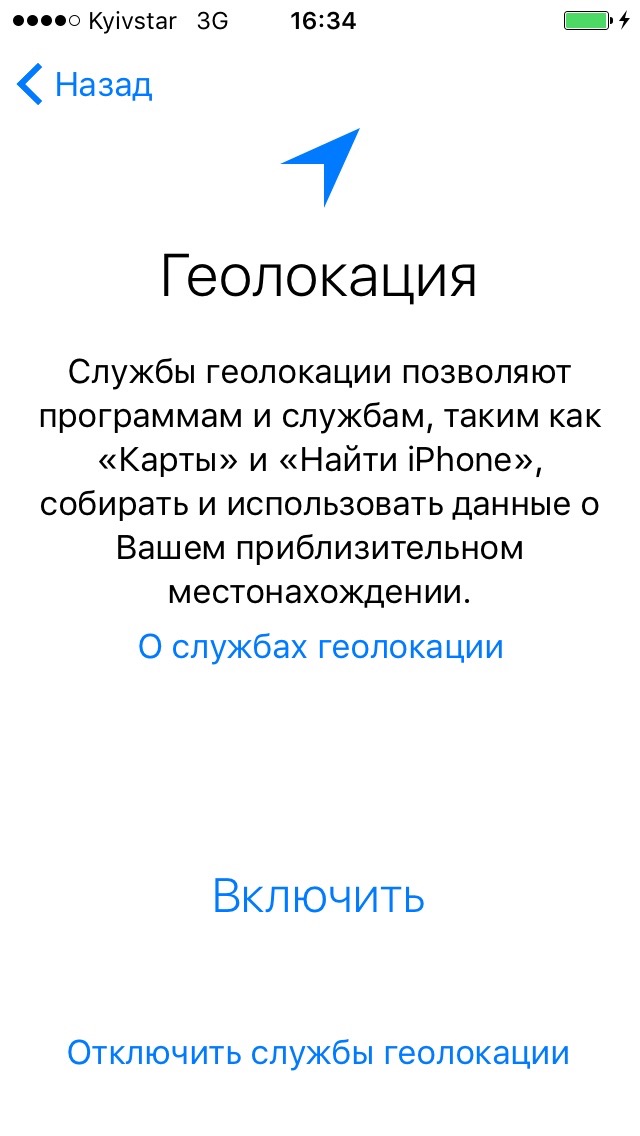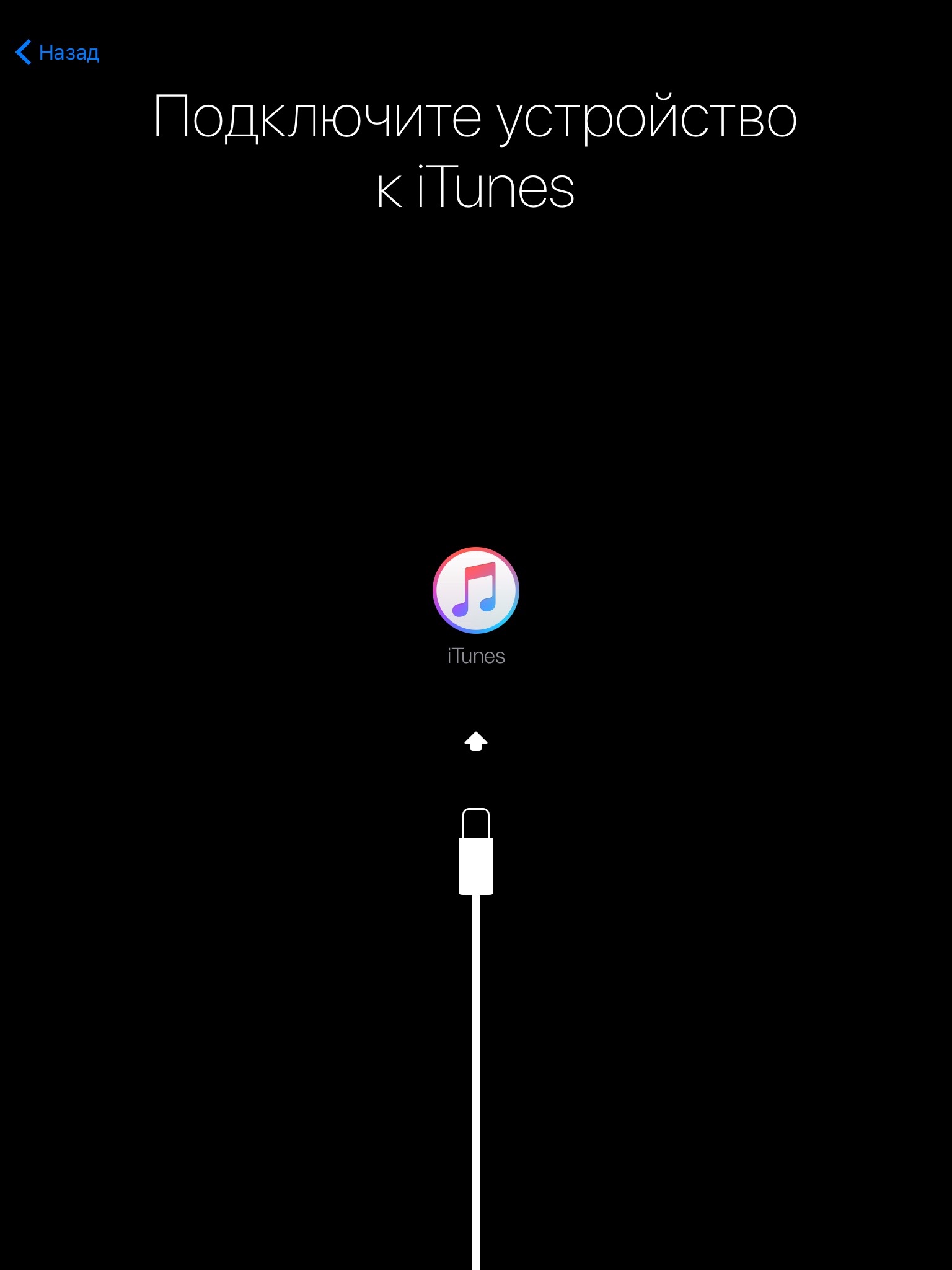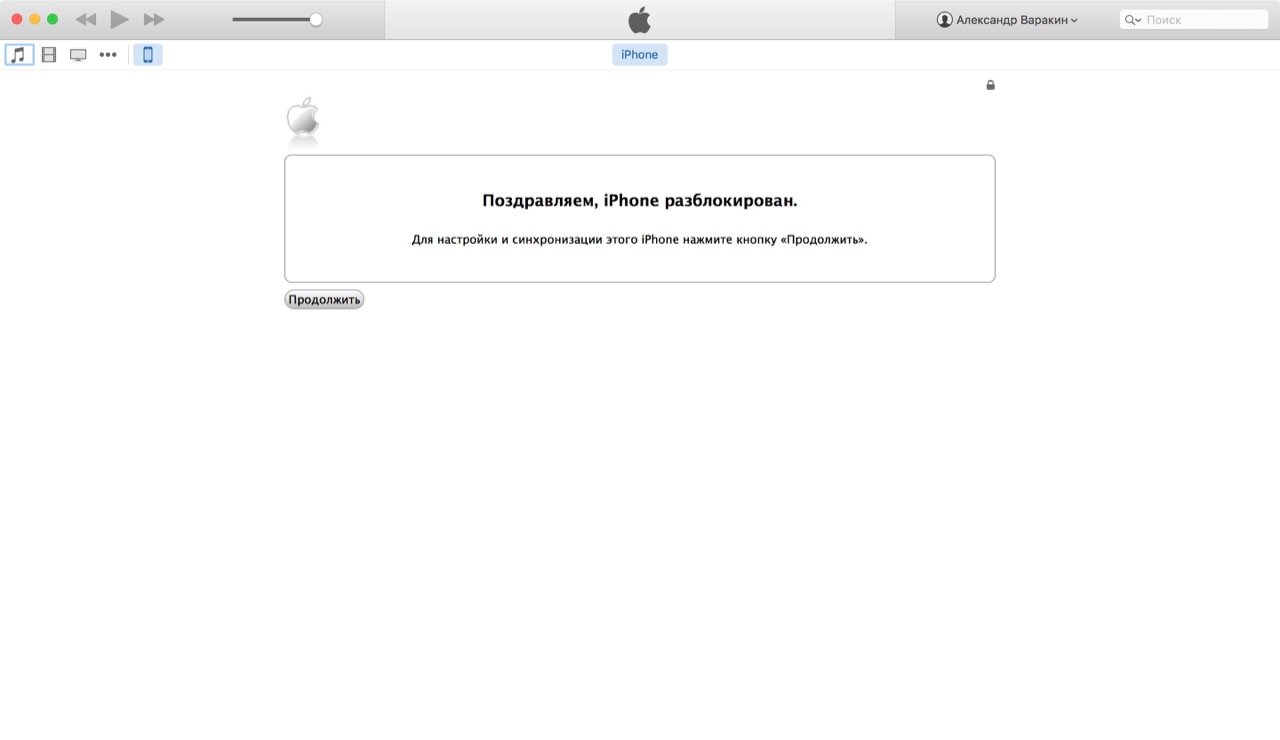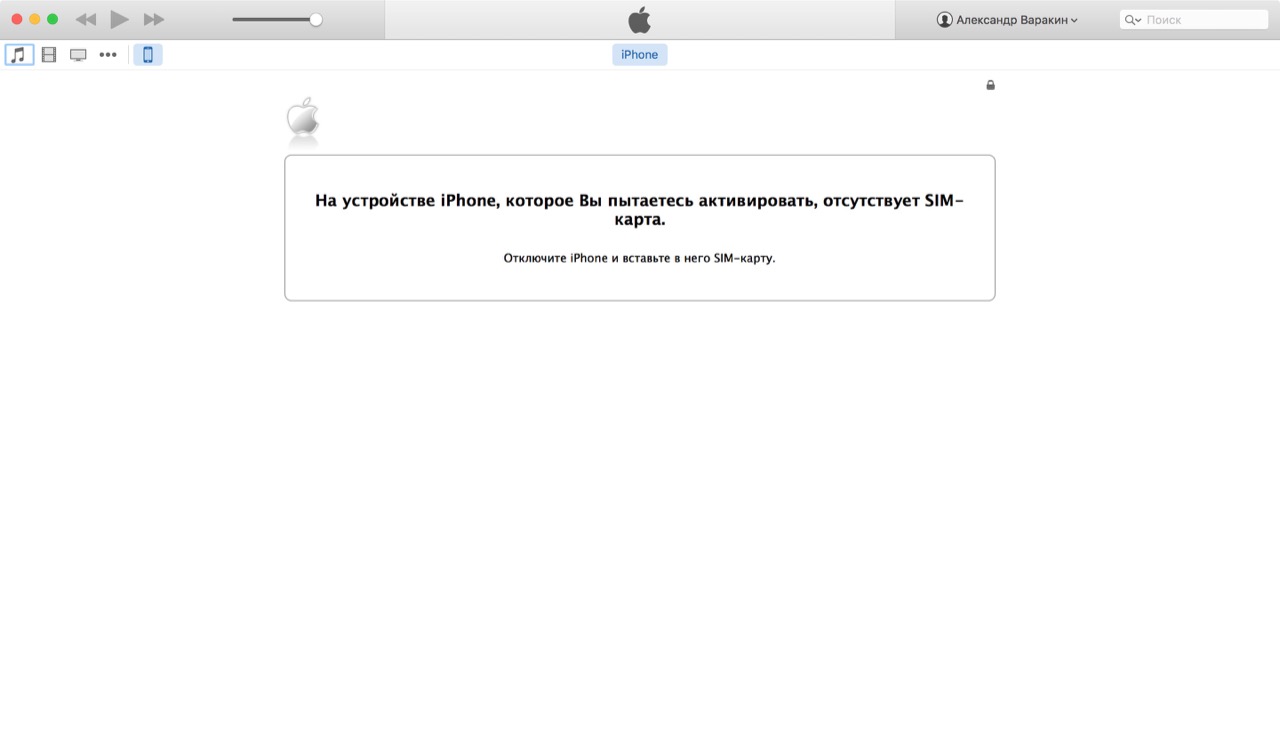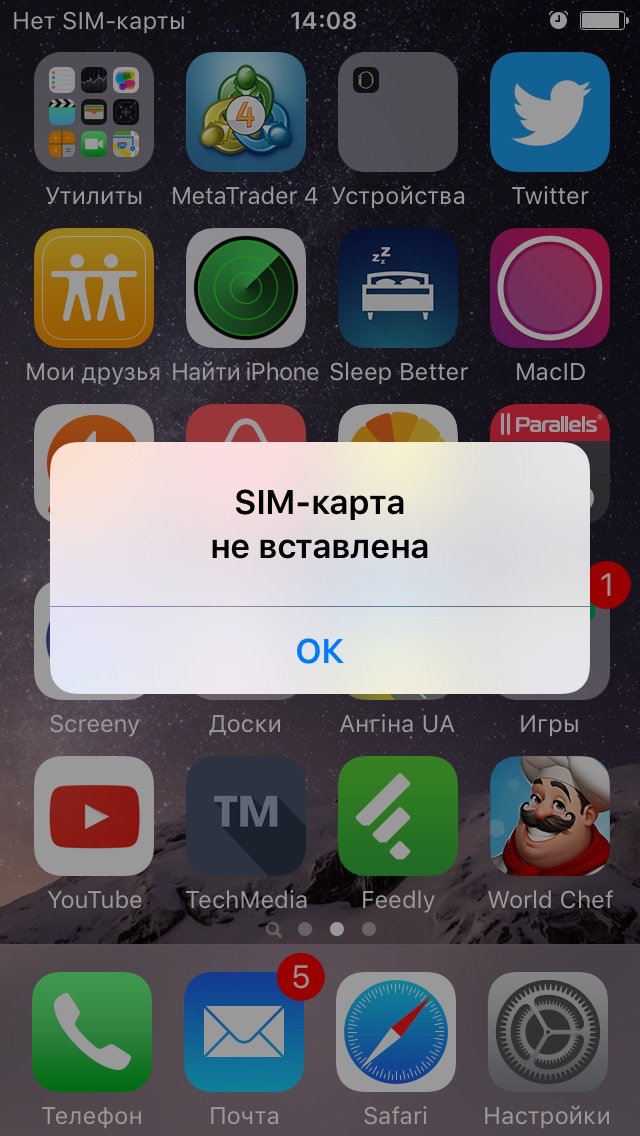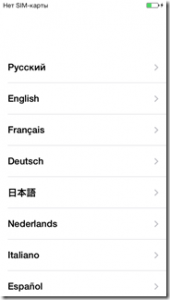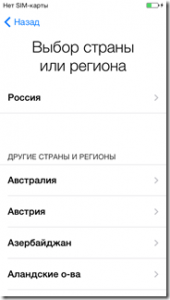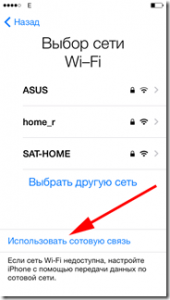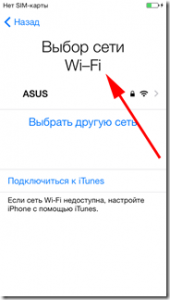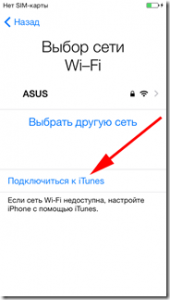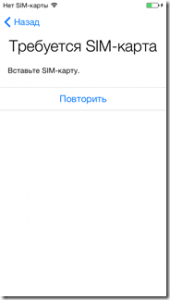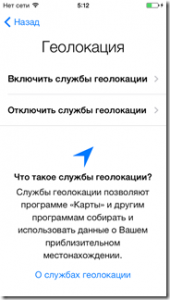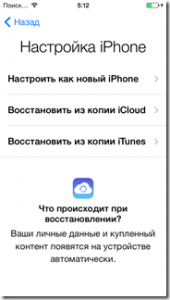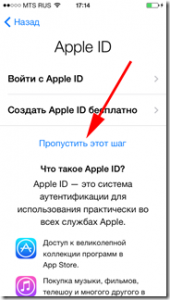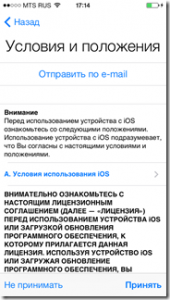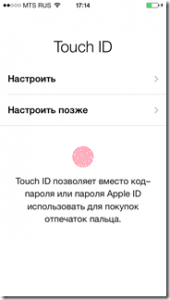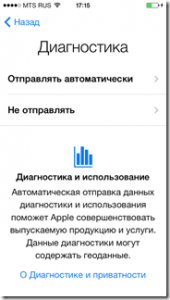Что нужно чтобы активировать айфон
Настройка iPhone, iPad или iPod touch
Узнайте, как настроить iPhone, iPad или iPod touch.
Переход на новое устройство
Если вы хотите перенести на новый iPhone, iPad или iPod touch данные с другого устройства, выполните следующие действия.
Убедитесь, что вы создали резервную копию предыдущего устройства iOS. Это необходимо для переноса содержимого на новое устройство.
Настройка первого устройства iOS
Если новое устройство уже настроено, но вы хотите начать с чистого листа, см. инструкции по стиранию данных на iPhone, iPad или iPod touch.
В противном случае выполните следующие действия.
Включение устройства
Нажмите и удерживайте боковую кнопку, пока не отобразится логотип Apple. Отобразится приветствие на нескольких языках. Следуйте инструкциям на экране. Для пользователей с нарушениями зрения предусмотрена возможность включить функцию VoiceOver или «Увеличение» прямо на экране приветствия.
Когда появится соответствующий запрос, выберите язык. Затем выберите страну или регион. От этого выбора зависит, как на устройстве будут отображаться сведения (дата, время, контакты и многое другое). На этом этапе можно нажать синюю кнопку универсального доступа, чтобы настроить соответствующие параметры, которые помогут вам в настройке и использовании нового устройства.
Настройка с использованием функции «Быстрое начало» на другом устройстве
Новое устройство можно настроить автоматически при помощи функции «Быстрое начало» на другом устройстве. Разместите два устройства рядом друг с другом, а затем следуйте инструкциям в этой статье.
Если у вас нет другого устройства, нажмите «Настроить вручную», чтобы продолжить.
Активация устройства
Для активации и продолжения настройки устройства необходимо подключиться к сети Wi-Fi, сотовой сети или к iTunes.
Нажмите название нужной сети Wi-Fi или выберите другой вариант. Если вы настраиваете iPhone или iPad (Wi-Fi + Cellular), сначала может потребоваться SIM-карта для iPhone или SIM-карта для iPad.
Настройка Face ID или Touch ID и создание пароля
На некоторых устройствах можно настроить функцию Face ID или Touch ID. С помощью этих функций можно использовать распознавание лица или отпечатка пальца, чтобы разблокировать устройство и совершать покупки. Нажмите «Дальше» и следуйте инструкциям на экране или нажмите «Настроить позже в Настройках».
Затем задайте шестизначный пароль, чтобы защитить данные. Пароль необходим для использования таких функций, как Face ID, Touch ID и Apple Pay. Если вы хотите установить пароль из четырех цифр или пользовательский пароль либо если не хотите устанавливать его вовсе, нажмите «Параметры код‑пароля».
Восстановление или перенос информации и данных
Если у вас есть резервная копия iCloud или резервная копия, созданная с помощью компьютера, либо устройство Android, вы можете восстановить или перенести данные с прежнего устройства на новое.
Если у вас нет резервной копии или другого устройства, выберите «Не переносить приложения и данные».
Выполнение входа с помощью идентификатора Apple ID
Введите свои идентификатор Apple ID и пароль или нажмите «Забыли пароль или нет Apple ID?» На этом этапе можно восстановить идентификатор Apple ID или пароль, создать Apple ID или настроить его позже. Если у вас несколько идентификаторов Apple ID, нажмите «Использовать разные Apple ID для iCloud и iTunes?»
При входе с использованием идентификатором Apple ID возможен запрос кода проверки с предыдущего устройства.
Включение автоматических обновлений и настройка других функций
Далее вы можете решить, делиться ли сведениями с разработчиками приложений и разрешить ли iOS автоматически устанавливать обновления.
Настройка Siri и других служб
Далее появится запрос на настройку или включение различных служб и функций, например Siri. На некоторых устройствах появится запрос проговорить несколько фраз, чтобы функция Siri запомнила ваш голос.
Если вы вошли в систему с использованием идентификатора Apple ID, выполните инструкции по настройке Apple Pay и функции «Связка ключей iCloud».
Настройка функции «Экранное время» и другие параметры дисплея
С помощью функции Экранное время можно отслеживать, сколько времени вы и ваши дети используете устройство. Кроме того, можно установить ограничения на использование приложений в течение дня. Настроив «Экранное время», можно включить функцию True Tone, если она поддерживается, и менять размер значков и текста на экране «Домой» с помощью функции «Увеличение».
Если у вас iPhone X или более поздняя модель, узнайте подробнее о навигации с помощью жестов. Если у вас iPhone с кнопкой «Домой», вы можете настроить нажатие кнопки «Домой».
Завершение
Нажмите «Начать работу», чтобы приступить к использованию устройства. Сохраните копию своих данных, выполнив резервное копирование, и почитайте о других функциях в руководстве пользователя iPhone, iPad или iPod touch.
Информация о продуктах, произведенных не компанией Apple, или о независимых веб-сайтах, неподконтрольных и не тестируемых компанией Apple, не носит рекомендательного или одобрительного характера. Компания Apple не несет никакой ответственности за выбор, функциональность и использование веб-сайтов или продукции сторонних производителей. Компания Apple также не несет ответственности за точность или достоверность данных, размещенных на веб-сайтах сторонних производителей. Обратитесь к поставщику за дополнительной информацией.
Все возможные способы активации iPhone
Информация для новичков и любознательных.
Прежде всего iPhone — это мобильный телефон, с помощью которого вы можете звонить и принимать звонки по сотовой сети (GSM), а также отправлять СМС-сообщения и USSD-запросы. А уже потом, это смартфон со всеми вытекающими из его определения функциями.
Для того, чтобы ваш iPhone зарегистрировался в сотовой сети оператора, его необходимо активировать.
Что такое активация iPhone
Когда нужно активировать iPhone
Повторно активировать iPhone/iPad необходимо каждый раз после:
Для справки: После сброса всех настроек повторно активировать айфон не нужно.
Для того, чтобы активировать айфон, его необходимо подключить к Интернету для связи с сервером активации Apple.
Как активировать iPhone
Сделать это можно 3 способами:
Активируем iPhone по сотовой сети
Телефон свяжется с сервером активации Apple, который проверит статус вашего устройства и разрешит его активацию. После чего, в статус-баре на экране айфона появится логотип вашего оператора.
Если мобильный Интернет не подключен или недоступен, активируйте iPhone по Wi-Fi.
Активация iPhone по Wi-Fi
Выберите Язык и Страну.
Подключите iPhone к сети Wi-Fi с выходом в Интернет (обязательно).
Дождитесь пока завершится активация.
Следуйте дальнейшим инструкциям Ассистента настройки iPhone.
Может случиться и так, что мобильный интернет не подключен и под рукой нет беспроводной сети Wi-Fi. В этом случае iPhone можно активировать с помощью iTunes (ваш компьютер должен быть подключен к Интернету).
Как активировать iPhone с помощью iTunes
Выберите Язык и Страну.
Нажмите на надпись «Подключиться к iTunes».
Дождитесь, пока программа распознает ваше устройство и свяжется с сервером активации Apple. После активации вы увидите сообщение: «Поздравляем, iPhone разблокирован».
Как вы могли заметить, во всех описанных способах, в iPhone, прежде всего, необходимо вставить SIM-карту. Вопрос: можно ли активировать его без симки?
Как активировать iPhone без сим-карты
В промежуточных версиях iOS 7.0-7.0.6 существовала уязвимость, которая позволяла активировать айфон без SIM-карты с помощью экстренного вызова на номер 112. В финальной iOS 7.1.2 и более новых поколениях iOS дыру закрыли.
Как видите, чтобы активировать «незалоченный» iPhone, его нужно только подключить к Интернету, остальное устройство сделает самостоятельно. В большинстве случаев с этим не возникает проблем, но если у вас исключительный случай, пишите в комментариях, мы постараемся вам помочь.
Комментарии пользователей:
Как активировать, если Apple id заблокирован? А точнее пишет: «Этот Apple ID отключен из соображений безопасности.» Доступа к почте нет, т.к. она удалена, что делать?
Здравствуйте! Резервная почта была зарегистрировна? Самое простое — восстановить (создать заново такую же) почту. Затем можно попробовать сбросить пароль. Если резервная почта всё-же есть, то попробуйте просто сбросить пароль. Если помните ответы на контрольные вопросы или есть магазинный чек — звоните в службу поддержки Apple.
здравствуйте! столкнулась с такой же проблемой, телефон запрашивает активацию телефона, ввожу эпл айди и пароль пишет не верно, зашла на сайт поменяла пароль пишет заблокирован из-за вводу неправильного пароля, что делать?
Елизавета, изменить пароль Apple ID можно еще и с помощью контрольных вопросов.
как активировать айфон 6 если он залочен под at&t
Здравствуйте! Вставить sim-карту AT&T (пользоваться тоже симкой от AT&T), подобрать что-нибудь из gevey-sim, r-sim; официально разлочить; найти сервис, который разлочит за деньги.
у меня вместо нет сим написано всегда поиск.езависимо если в нем есть сим или нет.что делать?его не активировать?
У меня сломался вай фай, пыталась активировать после обновления через ай тюнс,пишет : произошла неизвестная ошибка при активации. Обновляет и восстанавливает нормально, а вот активировать уже не могу. С чем может быть связан сбой? При подключении к ай тюнсу.
Вы так и не рассказали как разлочить телефон а просто показали как активтировать это даже тупой школьник знает а в нашем случаи телефоны залочены и никак не можем его активировать так как сделал сброс и все ждет свою симку. Можно ли с помощью джейлбрейка разлочку? и потом вернуть в исходную? и какие способы знаете? Мне предлагают тут всякие сайты за 100 баксов или за 40 для разлочки или в сервисы там р-сим поставят. Какой способ лучше?
здравствуйте,подскажите можно ли разблокировать айфон,если не знаешь ID?простоя его нашла а что с ним делать незнаю.симку вставляю и через вай фай он заходит в какое то меню через инет,а для активации требует ID и пароль,хозяин так и не нашелся,или не стоит мучаться а просто его выкинуть,состояние новое.заранее спасибо)
У меня в углу пишет нет сети,хотя симка вставлена.
Подключаю к айтюнсу.Он пишет каждый раз,что произошла ошибка или активация не получилась и предлогает попробовать потом или обратиться в яблоко.Два раза обращался-не помогли(((
P.S.Айфон 4 достался от дочери и первые два дня работал.
Добрый день! 20 октября у меня украли айфон 6. До сих пор полиция не нашла. Говорят что симку ещё не вставили. Но я по интернету проверяю по имей коду там написано что блокировка активации включена чтобы новый пользователь активировал данное устройство нужен Apple ID и пароль текущего владельца. Муж стёр все данные с телефона, получается мы не можем его отследить по найти айфон. Скажите пжл можно ли включить блокировку активации без симкарты?
Добрый день! 20 октября у меня украли айфон 6. До сих пор полиция не нашла. Говорят что симку ещё не вставили. Но я по интернету проверяю по имей коду там написано что блокировка активации включена чтобы новый пользователь активировал данное устройство нужен Apple ID и пароль текущего владельца. Муж стёр все данные с телефона, получается мы не можем его отследить по найти айфон. Скажите пжл можно ли включить блокировку активации без симкарты?
Добрый день! 20 октября у меня украли айфон 6. До сих пор полиция не нашла. Говорят что симку ещё не вставили. Но я по интернету проверяю по имей коду там написано что блокировка активации включена чтобы новый пользователь активировал данное устройство нужен Apple ID и пароль текущего владельца. Муж стёр все данные с телефона, получается мы не можем его отследить по найти айфон. Скажите пжл можно ли включить блокировку активации без симкарты?
Добрый день! 20 октября у меня украли айфон 6. До сих пор полиция не нашла. Говорят что симку ещё не вставили. Но я по интернету проверяю по имей коду там написано что блокировка активации включена чтобы новый пользователь активировал данное устройство нужен Apple ID и пароль текущего владельца. Муж стёр все данные с телефона, получается мы не можем его отследить по найти айфон. Скажите пжл можно ли включить блокировку активации без симкарты?
Добрый день! 20 октября у меня украли айфон 6. До сих пор полиция не нашла. Говорят что симку ещё не вставили. Но я по интернету проверяю по имей коду там написано что блокировка активации включена чтобы новый пользователь активировал данное устройство нужен Apple ID и пароль текущего владельца. Муж стёр все данные с телефона, получается мы не можем его отследить по найти айфон. Скажите пжл можно ли включить блокировку активации без симкарты?
Добрый день! 20 октября у меня украли айфон 6. До сих пор полиция не нашла. Говорят что симку ещё не вставили. Но я по интернету проверяю по имей коду там написано что блокировка активации включена чтобы новый пользователь активировал данное устройство нужен Apple ID и пароль текущего владельца. Муж стёр все данные с телефона, получается мы не можем его отследить по найти айфон. Скажите пжл можно ли включить блокировку активации без симкарты?
Как активировать и настроить Айфон при первом включении
Приобретя новый Айфон, владелец с целью запуска гаджета должен правильно пройти процедуры регистрации и активации во избежание возникновения каких-либо трудностей в работе «яблочного» устройства. Активировать новый Айфон, а значит, осуществить его первое включение, настроить можно самостоятельно и несколькими способами. Рассмотрим подробнее эти варианты.
Подготовка Айфона к активации
Настойка нового смартфона требует принятия предварительных мер:
Все готово, теперь можем приступить к активации при первом включении гаджета Apple.
Первоначальная настройка iPhone
Итак, после несложных приготовлений проводим активацию новенького, после покупки, Айфона, то есть, настраиваем язык, некоторые допслужбы, указываем регион проживания, восстанавливаем данные из резервных копий, если требуется. С этого момента начнется отсчет гарантийного периода.
Пошаговая инструкция на примере iPhone 6, как запустить смартфон с нуля:
Экран засветится, появится логотип компании – серебряное яблоко. Затем появится приветственная заставка на разных языках.
Все, «учетка» создана!
Двухфакторная аутентификация
При первом включении активированного телефона система предложит включить двухфакторную аутентификацию. Рекомендуем включить ее. Безопасность превыше всего!
Активация смартфона через «Айтьюнс»
Теперь разберемся с ситуацией, когда беспроводная сеть недоступна, а под рукой компьютер или ноутбук, что тоже отличный способ включить Айфон как в первый раз и произвести необходимые настройки. Для этого потребуется кабель USB, подключаемый сначала к iPhone, а затем – к ПК.
Процедура активации через iTunes мало чем отличается от той, что мы детально рассмотрели выше.
Активация нового Айфона проводится удобными и доступными способами. Если пошагово следовать описанным выше инструкциям, зарегистрировать и активировать приобретенный в магазине телефон не составит труда. Все дополнительные действия со смартфоном подробно описаны на нашем портале.
Первое включение или как активировать iPhone?
Всем привет! Поговорим о том, с чем сталкивается любой человек после покупки мобильной техники Apple. Статья приготовлена для начинающих пользователей продукции яблочной компании, и опытные люди лишь улыбнутся, прочитав эту заметку — ведь им-то давно все понятно и они скажут, зачем вообще тратить время и описывать этот простой и интуитивно понятный процесс.
Однако, как я могу судить по собственному опыту, некоторые люди не знают, что делать после первого включения айфона. А многие еще и готовы платить деньги за то, чтобы им сделали все как надо и «максимально правильно загрузили iPhone». Именно для них — данная инструкция. Кстати, целиком и полностью бесплатная!:)
Как пример, я рассмотрю активацию iPhone 5s, на других устройствах Apple все происходит аналогично.
Нажимаем кнопку включения – загорается экран с приветственной надписью. Она может быть на любом языке, поэтому увидев иероглифы — не пугайтесь.
Проведите пальцем по экрану, появиться меню выбора языка и страны.
Теперь нам нужен доступ к интернету, тут есть три способа, подойдет любой. Если на сим-карте подключен интернет выбираем использовать сотовую связь.
Другой вариант, сети Wi-Fi, подсоединяемся к ним.
Если предыдущие методы не подходят, то всегда можно настроить iPhone с помощью iTunes, для начала скачиваем и устанавливаем iTunes (как это сделать – читаем здесь), а потом соединяем телефон с компьютером при помощи кабеля.
В любом случае, необходимо установить сим-карту, иначе увидим такую надпись.
Ждем несколько секунд…
Службы геолокации (что это и как пользоваться). Так как многие функции и программы связаны с картографическими сервисами и навигацией, я рекомендую включить этот пункт.
Настройка iPhone. На этом экране мы видим три позиции:
Если это ваше первое «яблочное» устройство – смело жмите первый вариант.
Следующий этап: настройка Apple ID – это учетная запись в системе (узнать больше о ней можно тут), и создать ее нужно обязательно, однако это можно сделать и позднее. О всех тонкостях регистрации Apple ID, подробно написано здесь. А в данной инструкции по первому включению iPhone, я пропускаю этот пункт.
Принимаем лицензионное соглашение — выхода у нас нет:)
И, так как в этой статье мы рассматриваем активацию iPhone 5s, а он, напомню, оснащен датчиком отпечатков пальцев, просят настроить еще и его.
И последний пункт (наконец-то!). Нас спрашивают — хотим ли мы отправлять данные диагностики в компанию Apple, я выбираю отправлять — почему бы не помочь в совершенствовании продуктов и услуг?:)
И все, первое включение iPhone завершилось и он готов к работе!
Ура! Теперь можно полноценно пользоваться устройством!
Что же, инструкция по активации iPhone 5S получилась достаточно большой. Но автор статьи здесь ни при чем — во всем виновата Apple, именно она так сильно затянула эту процедуру:) Впрочем, ничего сложного в ней нет — немного внимания, терпения и всё обязательно получится!